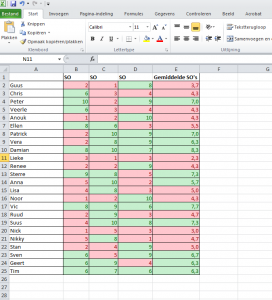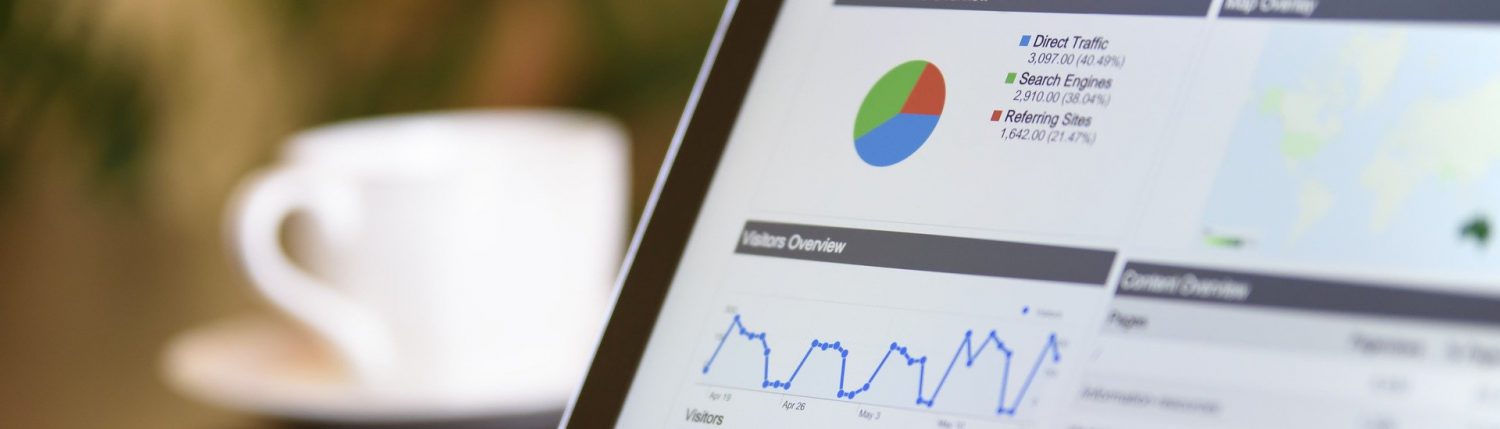4. Opmaak
4 Opmaak
4.1 Opmaak
Binnen Microsoft Office (Excel, Word, Powerpoint) kan je overal een standaard handelen wat betreft opmaak. Je kan namelijk kiezen uit een aantal lettertypes, lettergroottes, kleur, etc.
Buitenom deze functionaliteiten is het binnen Excel erg belangrijk om te weten hoe je de celgrootte aan kan passen. Een te kleine celgrootte kan er namelijk voor zorgen dat je de getallen niet te zien krijgt.
Cellen vergroten kan je door op de bovenste kolommenbalk te gaan staan en dan tussen de twee kolommen in klikken. Er ontstaan nu twee pijltjes. Hou nogmaals je linkermuisknop ingedrukt, je kunt de cel nu net zo groot of zo klein maken als je wilt. Dit werkt hetzelfde voor de rijen.
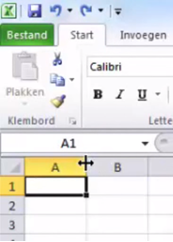
4.2 Voorwaardelijke opmaak
In onderstaand schema zijn de cijfers van Klas 1K weergegeven. Echter zijn deze gegevens niet overzichtelijk. Je kunt niet gelijk zien welke leerlingen voldoende of onvoldoende hebben gescoord. Om dit overzichtelijk te maken kun je gebruik maken van één of meerdere functies van de voorwaardelijke opmaak.
In onderstaand schema zijn de cijfers van Klas 1K weergegeven. Echter zijn deze gegevens niet overzichtelijk.
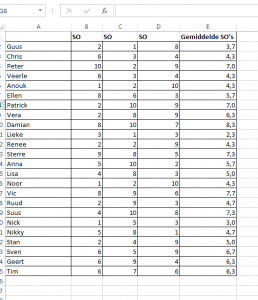
Je kunt niet gelijk zien welke leerlingen voldoende of onvoldoende hebben gescoord. Om dit overzichtelijk te maken kun je gebruik maken van één of meerdere functies van de voorwaardelijke opmaak.